如何在MathType中插入矩阵分隔线实例教程
在输入分块矩阵时,为了使矩阵的内容看起来清楚明了,往往需要在矩阵中插入分隔线。矩阵分割线主要有三种样式,分别是实线、虚线、密虚线。本文将详解如何在MathType中插入矩阵分割线。
在MathType数学公式编辑器中插入矩阵分割线的操作步骤:
步骤一 打开MathType公式编辑器软件,单击工具栏中的矩阵按钮(第二排倒数第二个),选择可变阶数矩阵(最后一排三个)中任意一个。
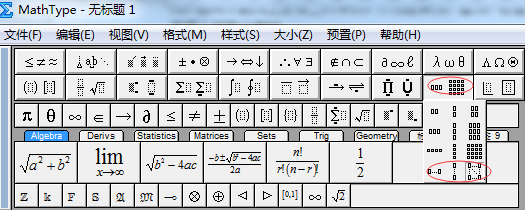
步骤二 在打开的矩阵设置对话框内,用鼠标点击矩阵中行列的间隙处即可插入分割线。
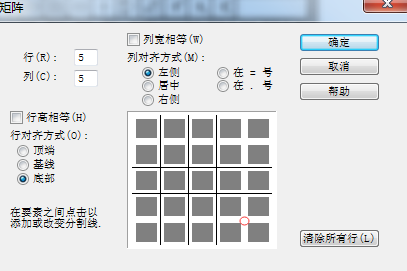
步骤三 插入矩阵分隔线后,再次单击可在实线、虚线、密虚线、无分割线之间切换,
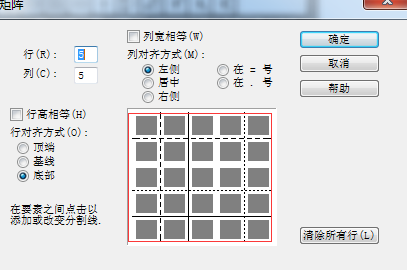
步骤四 确定矩阵分割线的样式后,点击"确定"按钮,矩阵分割线就显示在MathType的编辑区。

经过插入矩阵分割线后,输入的内容便一目了然,给索然无味的数学符号增添的些许的秩序感。

您可能感兴趣的文章
- 04-18如何解决word中文双引号变成英文引号
- 04-18Word2010技巧大全
- 04-18word怎么设置对齐字符网格
- 04-18如何在Word2010里插入水印?
- 04-18word 设置编号后如何让下面的字对齐
- 04-18word中的网格对齐是什么意思
- 04-18如何解决word2013停止工作
- 04-18word打印缺一部分表格文件怎么办
- 04-18WORD中怎样设置字体长宽
- 04-18Word2013怎样制作名片


阅读排行
推荐教程
- 11-22office怎么免费永久激活 office产品密钥永久激活码
- 11-30正版office2021永久激活密钥
- 11-25怎么激活office2019最新版?office 2019激活秘钥+激活工具推荐
- 11-25office2010 产品密钥 永久密钥最新分享
- 11-22Office2016激活密钥专业增强版(神Key)Office2016永久激活密钥[202
- 11-30全新 Office 2013 激活密钥 Office 2013 激活工具推荐
- 11-25正版 office 产品密钥 office 密钥 office2019 永久激活
- 11-22office2020破解版(附永久密钥) 免费完整版
- 11-302023 全新 office 2010 标准版/专业版密钥
- 11-22office2010激活密钥有哪些?office2010永久激活密钥分享







